 “动态磁盘无效”错误是一个相当常见的问题,通常由最近升级到不同版本的操作系统的Windows用户面临。基本上,碰到这个问题的人会发现,尽管受影响的存储设备被Windows识别,但他们无法访问该设备上的数据。
“动态磁盘无效”错误是一个相当常见的问题,通常由最近升级到不同版本的操作系统的Windows用户面临。基本上,碰到这个问题的人会发现,尽管受影响的存储设备被Windows识别,但他们无法访问该设备上的数据。
这当然可能是一个很大的麻烦,特别是如果你在磁盘上保存了重要文件。好消息是,有多种方法可以修复无效的动态磁盘,允许你让它们再次正常工作。
目录
什么是动态磁盘
动态磁盘是一种具有增强功能硬盘配置形式,与 Windows 2000 一同首次出现。它通过利用数据库来跟踪驱动器中动态卷的信息,通常由有经验的用户或需要使用的软件实施。然而,动态磁盘不像基本磁盘那样广泛使用,尤其对普通用户而言,并且它们受以下 Windows 版本支持:
- Windows 2000 专业版/服务器版
- Windows Server 2003
- Windows Server 2008
- Windows XP 专业版
- Windows Vista 商业版/企业版/旗舰版
- Windows 7 专业版/企业版/旗舰版
- Windows 8 专业版/企业版
- Windows 10 专业版/企业版
- Windows 11 专业版/企业版
为什么动态磁盘显示为无效?
存在几个原因会导致动态磁盘状态无效。您可能最近将Windows升级到不受支持的版本,或者将动态磁盘硬盘驱动器移动到另一台计算机。另一个原因可能是动态磁盘的数据库由于坏扇区、病毒或恶意软件攻击或Windows崩溃而损坏。您无法从无效的动态磁盘读取数据,也无法向其写入数据。
如何修复无效的动态磁盘
有多种方法可以解决动态磁盘无效问题,从更改您的Windows版本到转换磁盘。以下是一些最有效的方法列表,以及一些供您参考的分步指南。
修复措施 1: 检查你的 Windows 版本
如前所述,并非所有版本的Windows都支持动态磁盘。对于Windows XP及更高版本,“家庭”版都不受支持。也就是说,你可能安装了一个根本不支持动态磁盘的Windows版本。因此,你应该首先检查你当前运行的是哪个Windows版本。方法如下:
- 首先,点击开始按钮,进入“设置” > “系统” > “关于”。
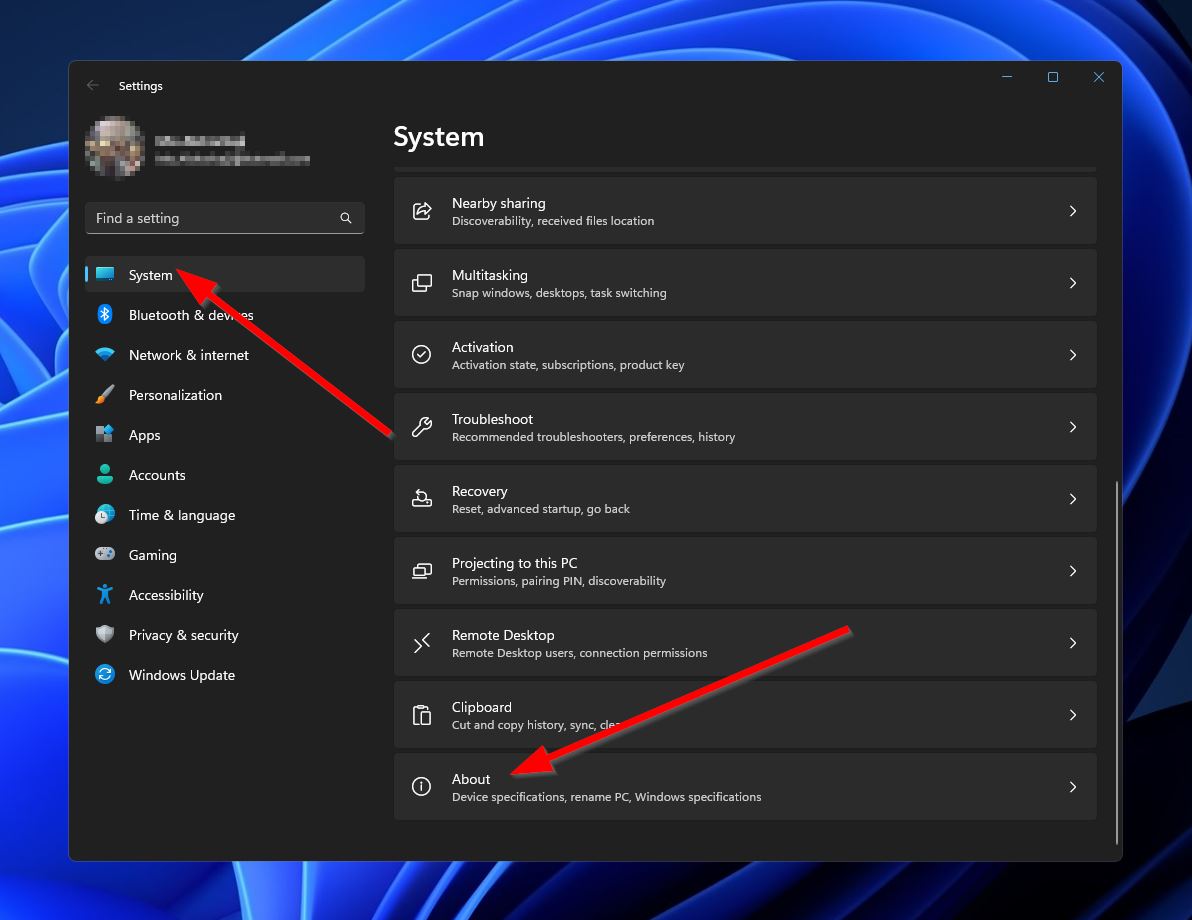
- 然后,关注“Windows 规格”部分,你会看到“版本”标签旁边的 Windows 版本。如果它不在本文前面列出的受支持版本列表中,那么这就是导致您的动态硬盘问题的原因。
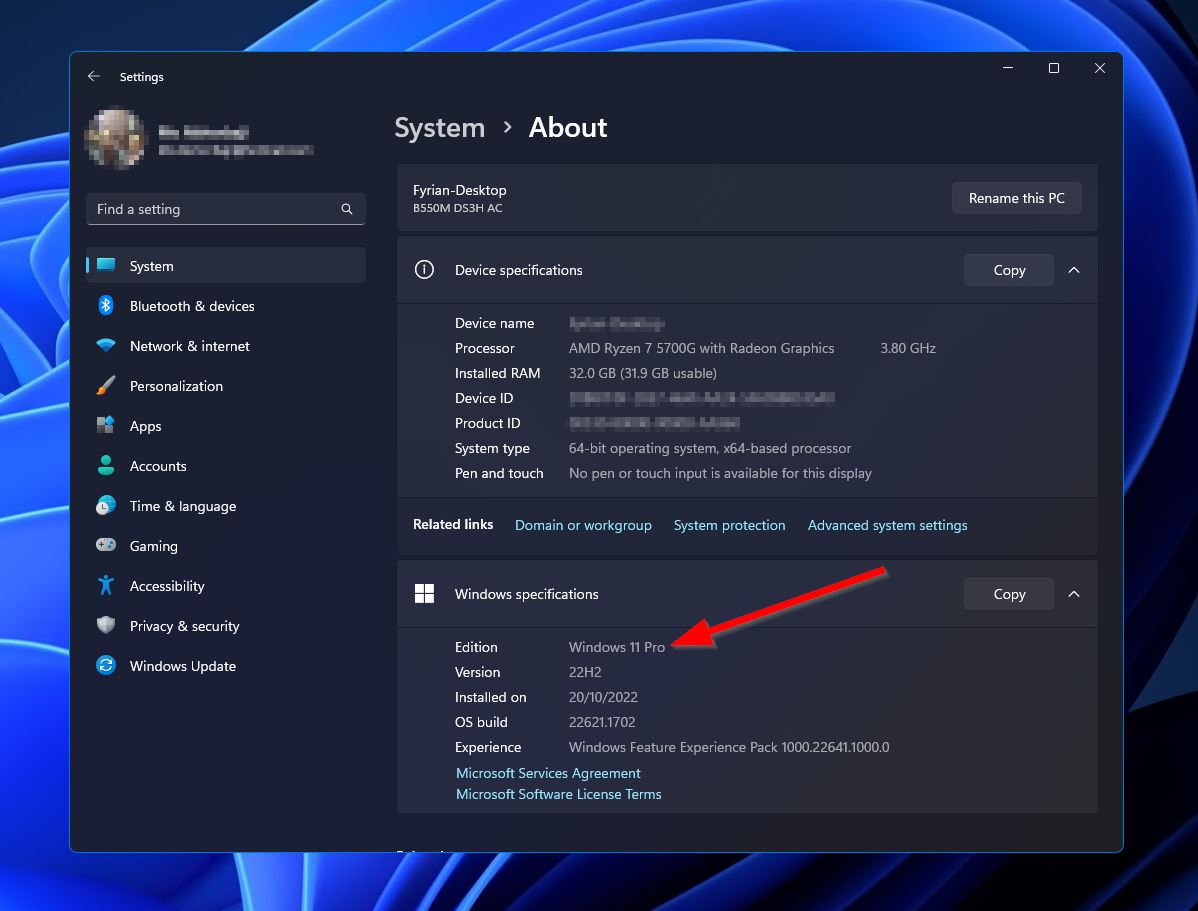
如果你的Windows版本不支持动态磁盘,那么唯一的解决办法就是安装支持的其他版本。对于较新的Windows版本,你需要“专业版”或更高版本。
修复 2: 通过磁盘管理器重新激活磁盘
如果您的 Windows 版本没有引发问题,那么您应该尝试的下一个动态硬盘问题解决方案是重新激活磁盘管理中的磁盘。请按照以下步骤操作:
- 首先,同时按下 Windows + R 键调出“运行”命令,然后输入“diskmgmt.msc”,并按 Enter 键。这将调出磁盘管理。
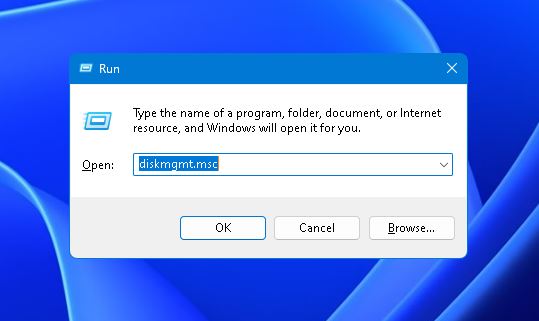
- 接下来,在窗口的下半部分,找到遇到“动态磁盘无效”问题的磁盘,然后右键点击它并选择“重新激活磁盘”。如果该选项是灰色的,那么你的硬盘不需要重新激活。
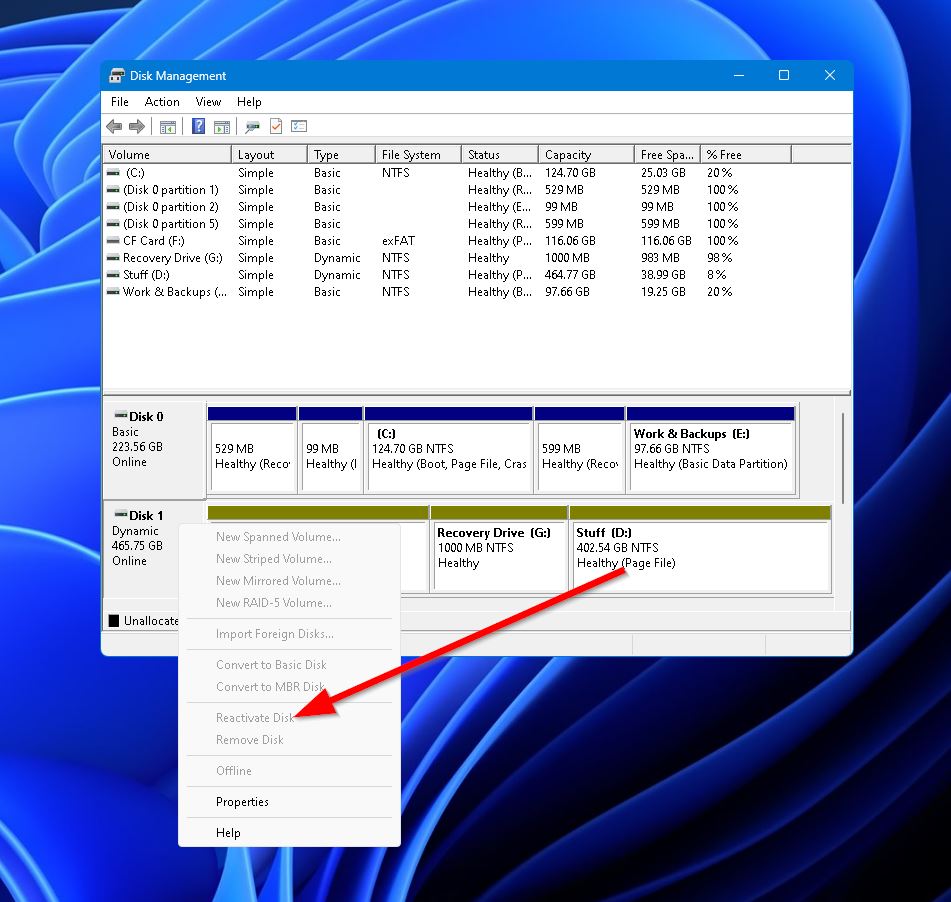
修复 3: 使用 DiskPart 重新激活无效的动态磁盘
使用磁盘管理工具重新激活无效的动态磁盘的另一种方法是使用DiskPart工具。
- 同时按下Windows + R键打开“运行”命令,然后输入“diskpart”,并按Enter。这将启动diskpart.exe。
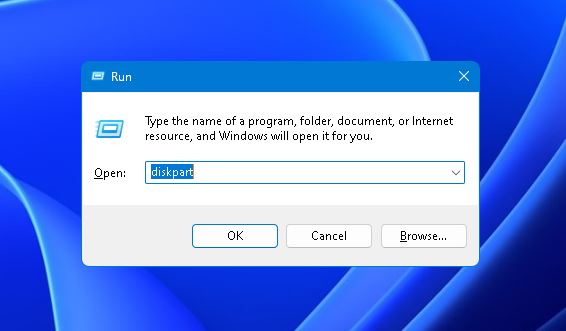
- 接下来,输入“list disk”并按Enter。你会看到连接到电脑的可用磁盘列表。找到有问题的磁盘,并记下左边的磁盘号。你可以通过查看它们的大小来区分不同的磁盘。
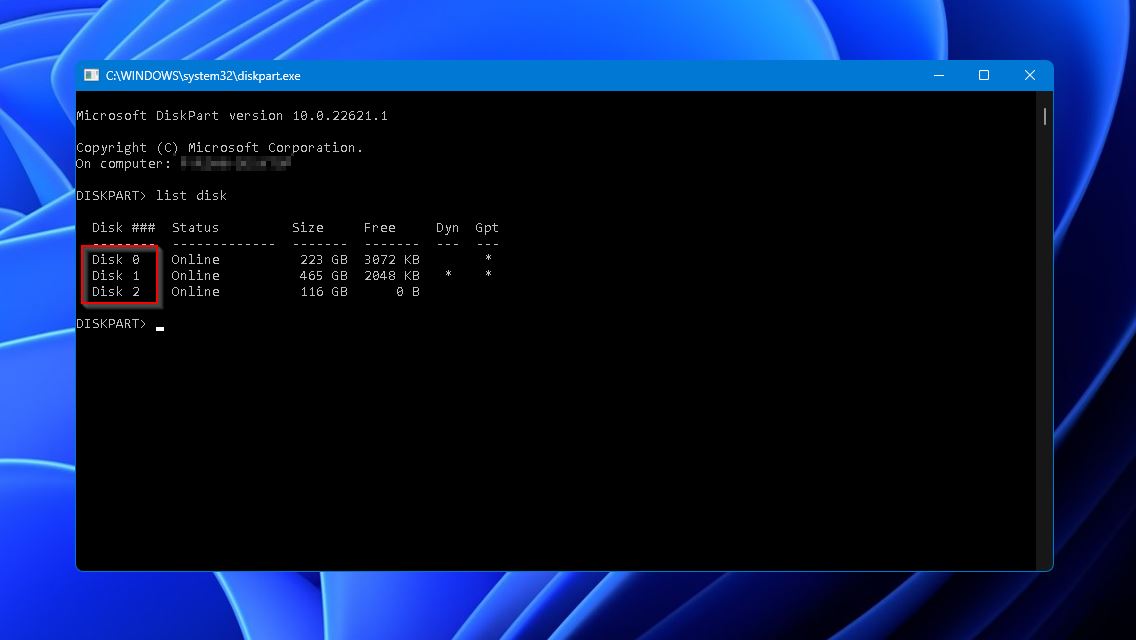
- 之后,输入“select disk”后跟一个空格和受影响的磁盘号码。一个示例字符串是“select disk 0”。当准备好时按Enter。
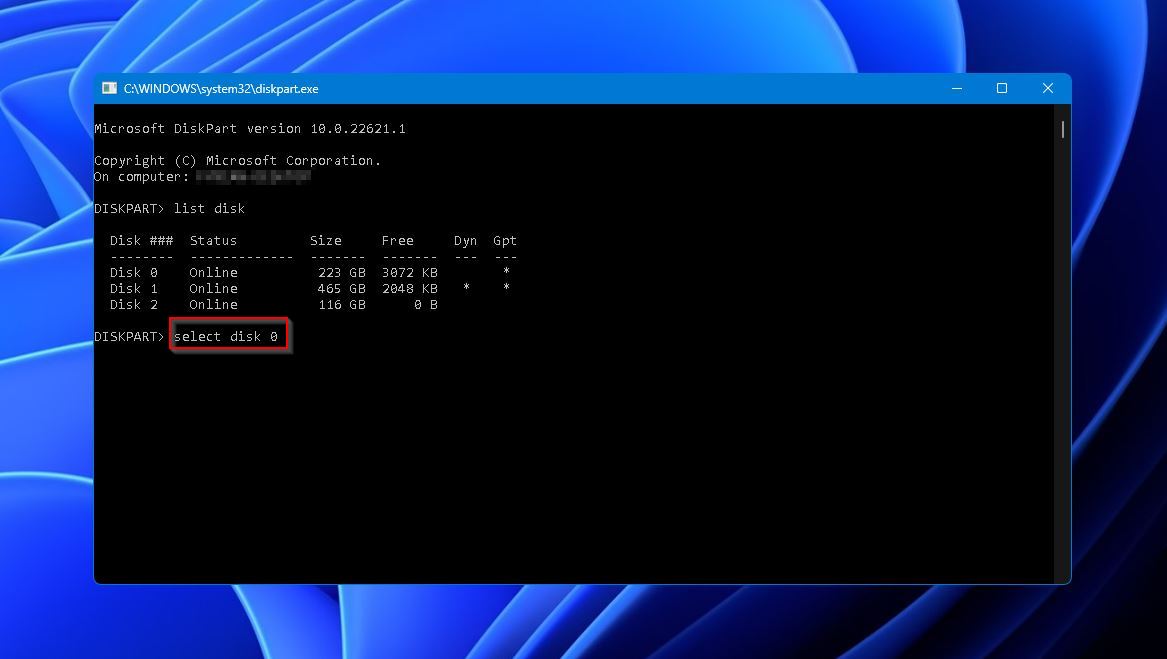
- 最后,输入“online disk”以完成重新激活过程。
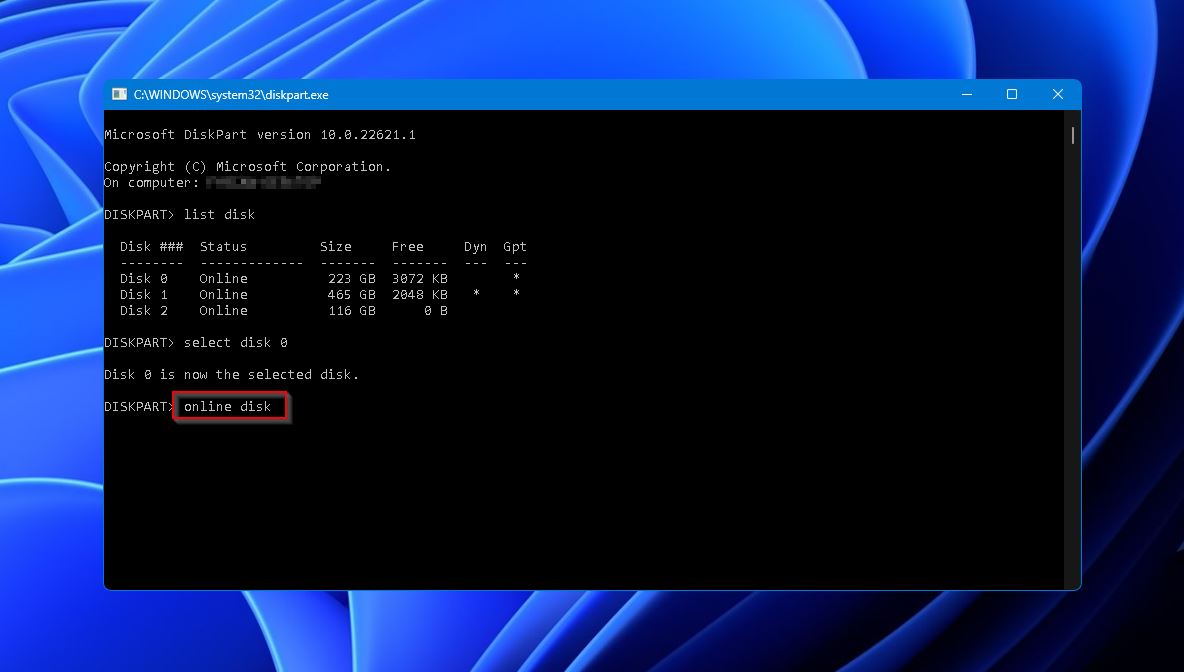
解决方法 4: 通过十六进制编辑器手动将磁盘标记为基本磁盘
如果动态磁盘重新激活失败并显示“在无效磁盘包上不允许此操作”的错误,您可以使用十六进制编辑器程序手动将磁盘标记为基本磁盘,从而在不丢失数据的情况下解决问题。以下是具体步骤:
- 首先,下载并安装一个好的免费十六进制编辑器,比如HxD。
- 以管理员权限启动HXD,然后转到“工具” > “选项”,取消勾选“默认以只读方式打开磁盘”选项。点击“确定”以确认并返回主屏幕。
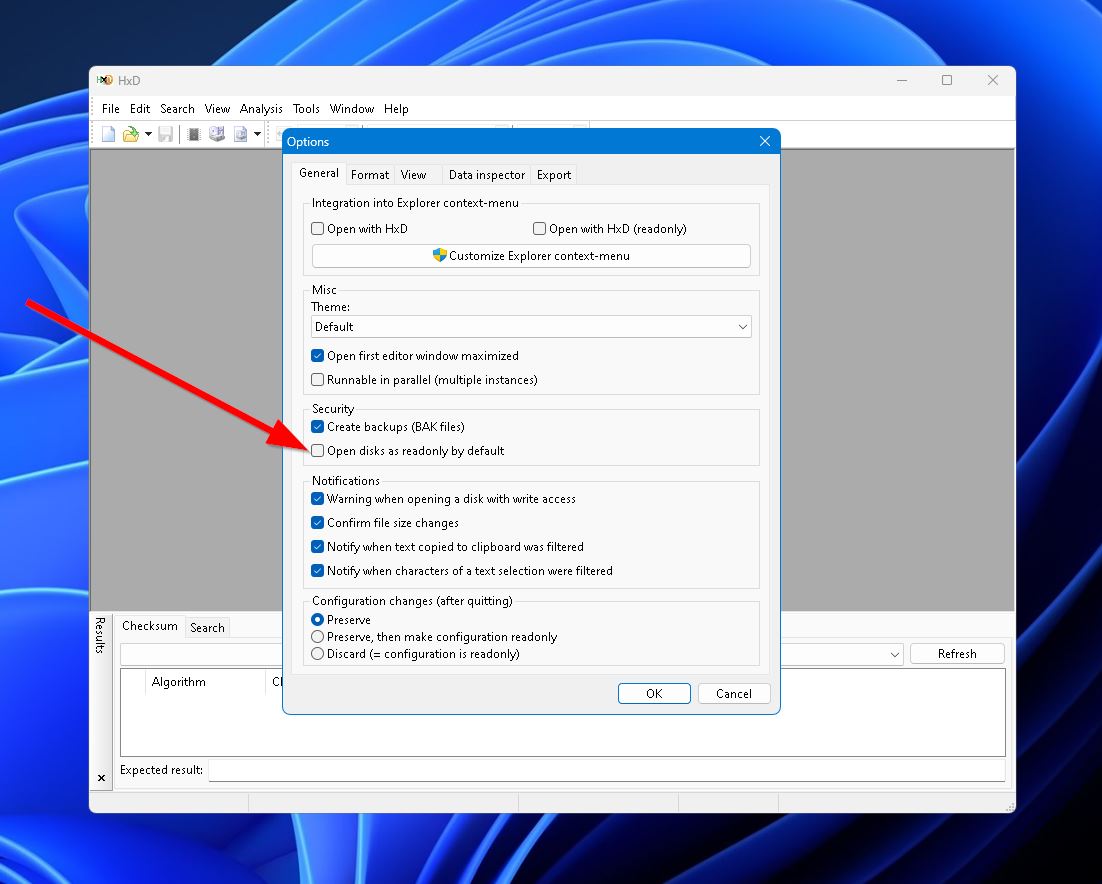
- 接下来,同时按下Ctrl + Shift + D键调出“打开磁盘”命令,并双击无效的动态磁盘。
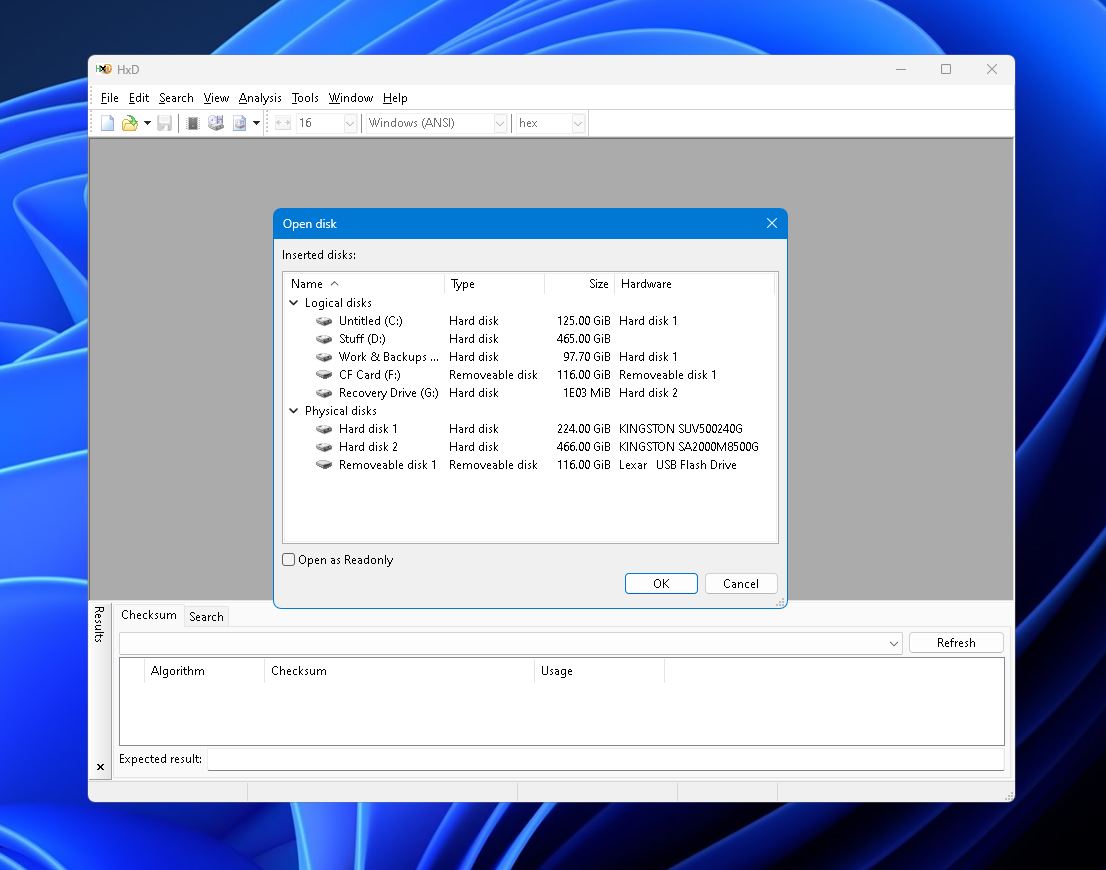
- 之后,向下滚动到扇区“00000001C0”并查看“02”列。应该显示“42”,表示动态磁盘。将其更改为“07”,表示基本磁盘。
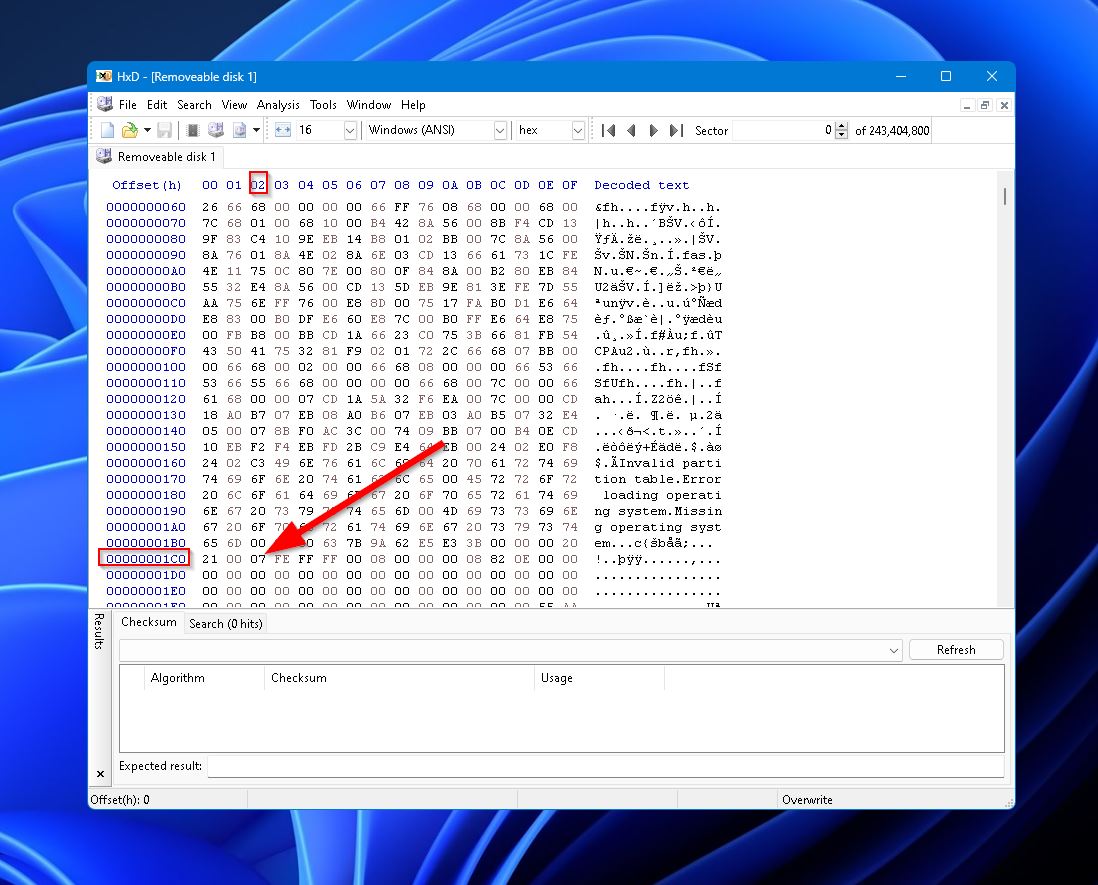
- 按Ctrl + S保存更改,然后重新启动电脑。
注意:转换可能需要几次重启才能成功。如果第三次重启后仍无法访问硬盘,只需将“07”更改回“42”以撤销对磁盘的更改。
修复 5: 使用磁盘管理器转换为基本磁盘
如果您的磁盘在磁盘管理中无效,该工具提供了一种简单的方法将其从动态磁盘转换为基本磁盘。这应该能够有效解决您的问题。问题是,这么做会删除磁盘上的所有卷,同时擦除所有数据。一个好的方法是在进行磁盘转换之前使用数据恢复程序来检索您的文件。
使用Disk Drill恢复数据:
磁盘钻探 是一款出色的PC数据恢复应用程序,以其快速扫描、易于使用的界面和顶级的恢复率而闻名。它还兼容几乎所有存储设备和文件格式。此外,还提供了一个免费的试用版本,让您可以测试程序的所有功能并恢复最多500MB的数据。
以下是使用Disk Drill恢复无效动态磁盘数据的说明:
- 下载 从Cleverfiles网站下载Disk Drill并安装到您的电脑上以开始使用。
- 启动程序,然后选择受动态硬盘问题影响的存储设备并点击“搜索丢失的数据”。
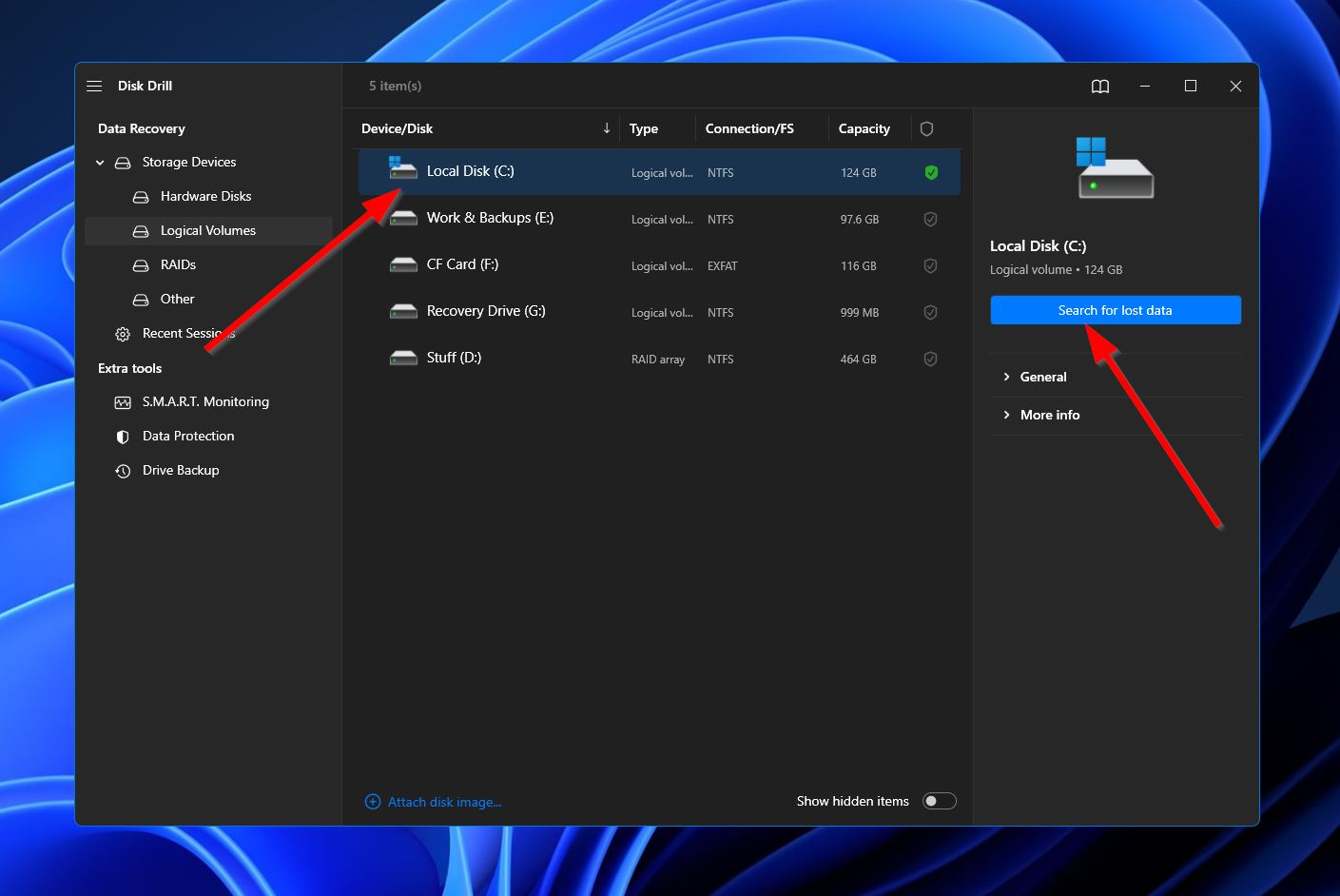
- 点击后,Disk Drill将开始扫描您的驱动器以查找所有可恢复的文件。您可以点击右上角的“查看找到的项目”按钮在扫描过程中转到结果页面。或者,您也可以等待扫描完成后再点击相同的按钮继续进行下一步。
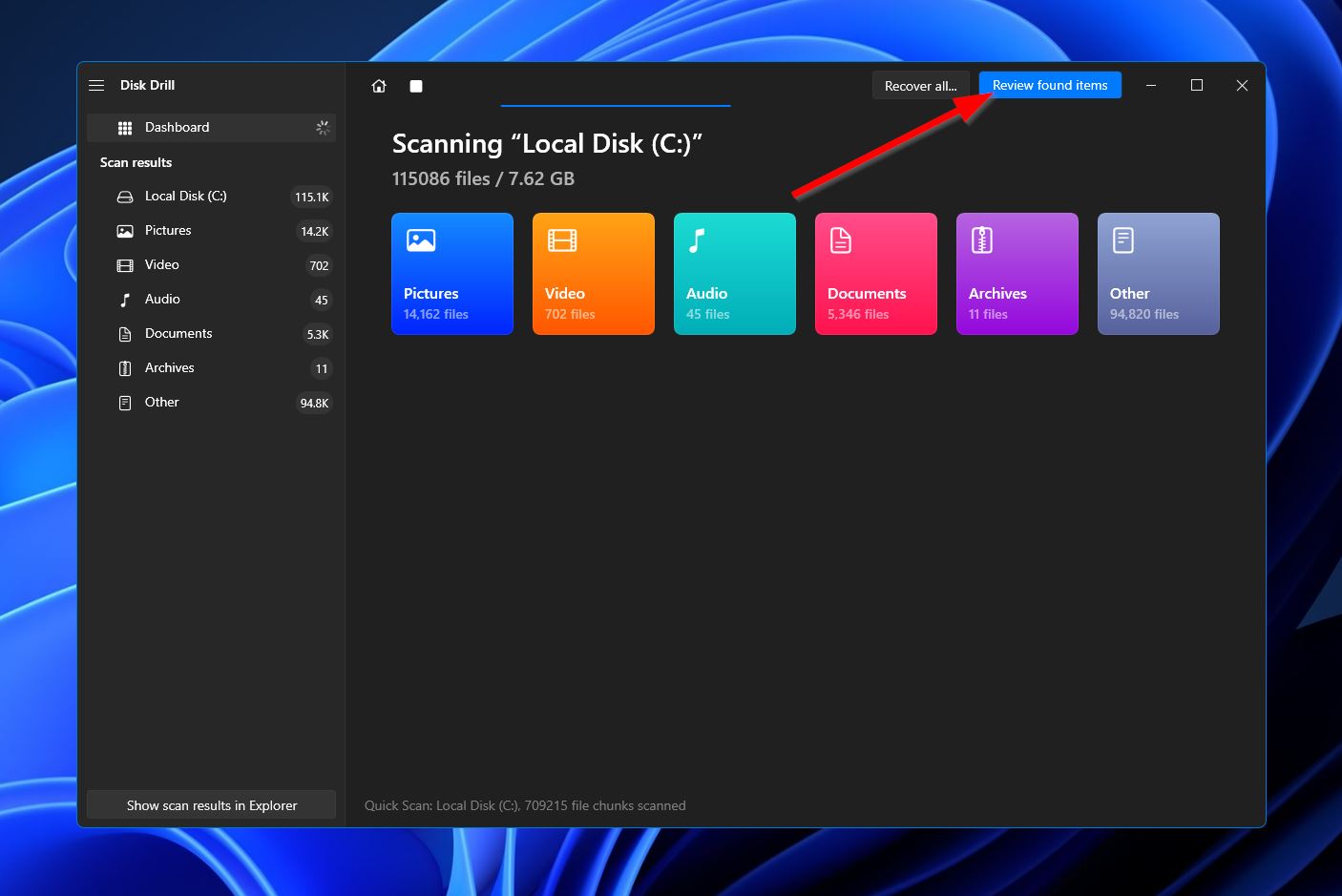
- 当您进入结果页面时,搜索您想要恢复的文件,并通过勾选文件名旁边的复选框将其突出显示。您还可以使用左侧的分类筛选器和右上角的搜索栏来缩小搜索范围。准备好后,点击“恢复”按钮。
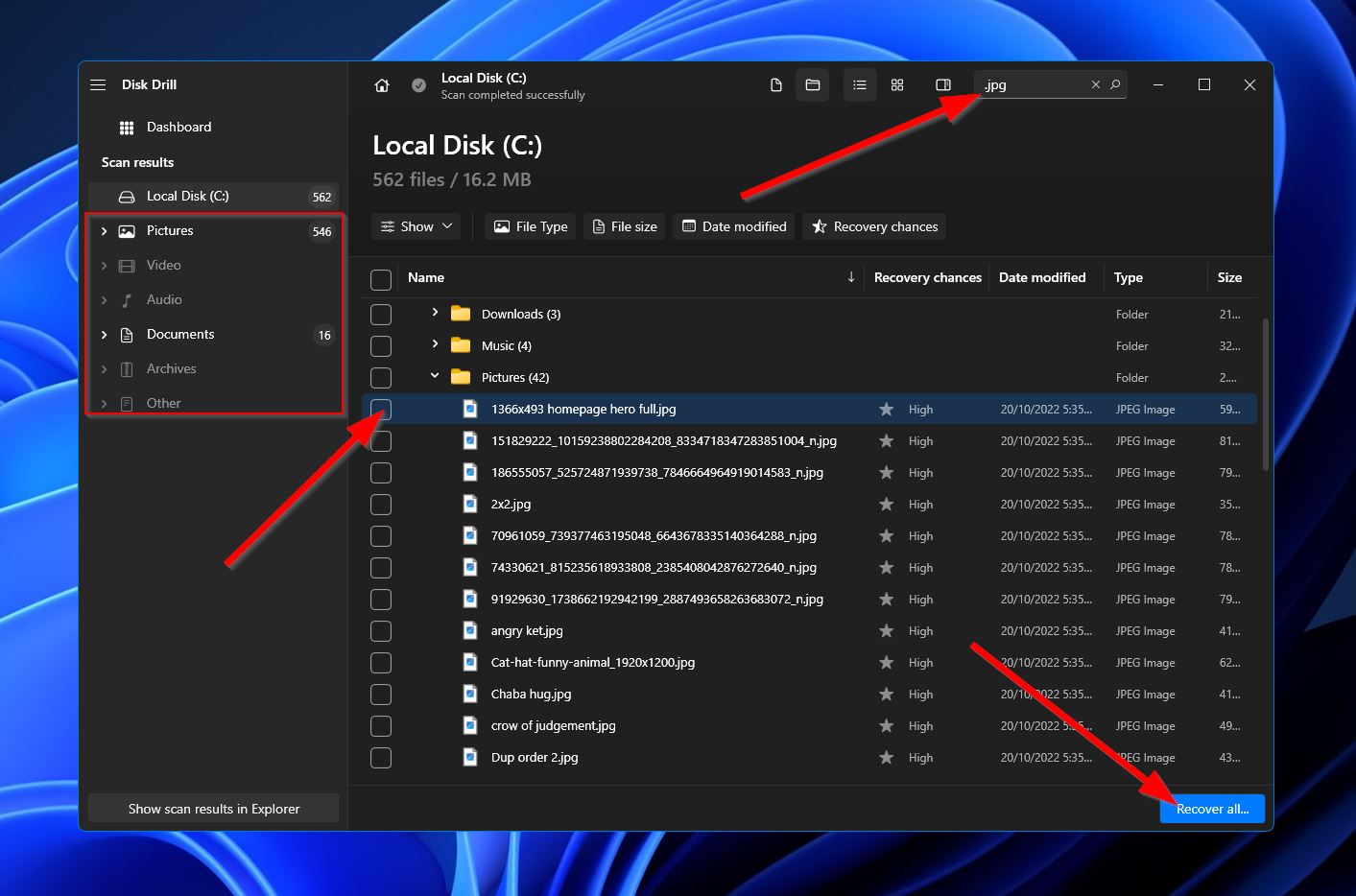
- 之后,会出现一个小弹出窗口,您需要选择恢复文件的存储位置。当然,这必须是与您恢复的驱动器不同的驱动器。准备好后,点击“恢复”。
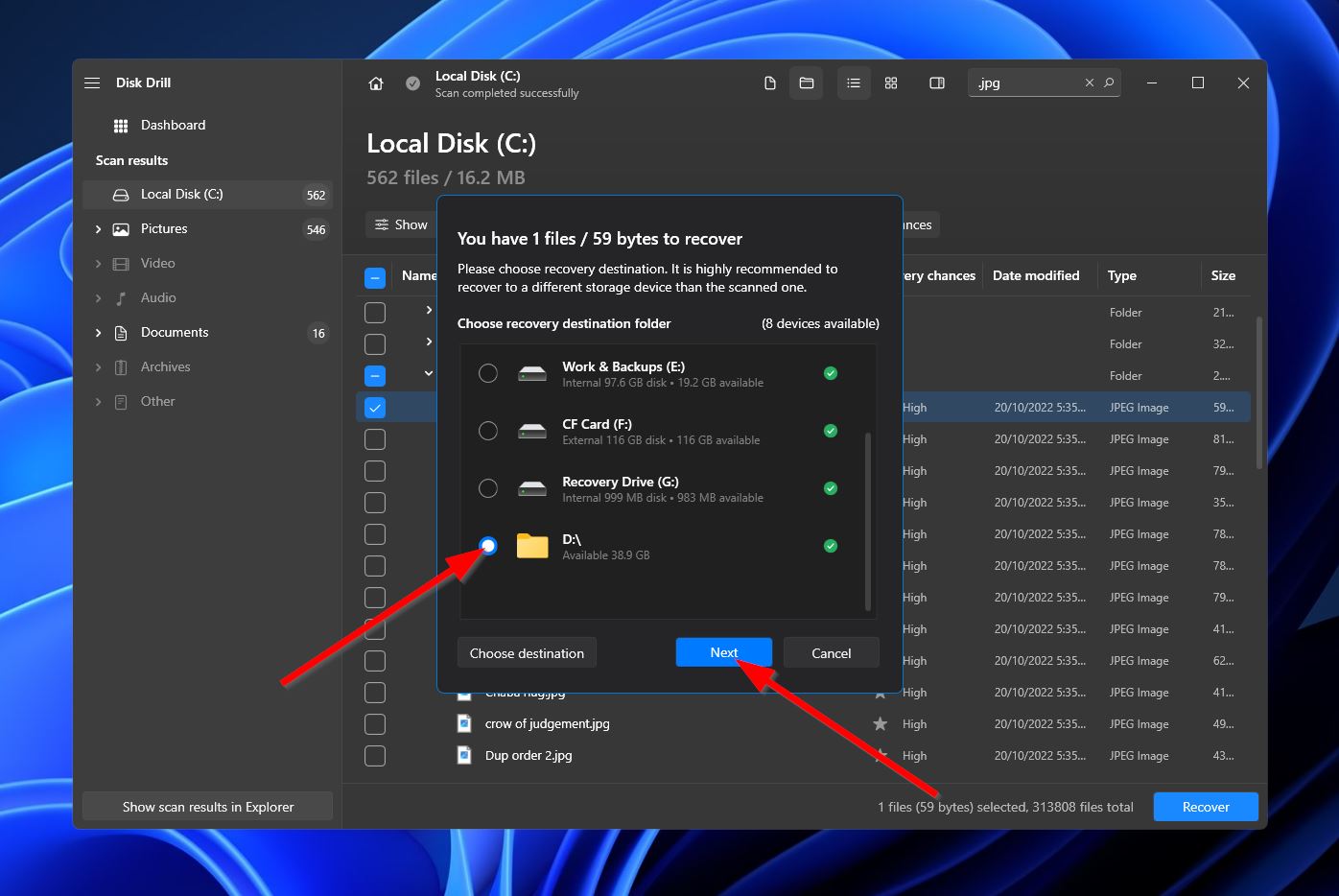
- Disk Drill现在将开始恢复您丢失的文件。完成后,您将收到一个完成消息,以及一个标有“在资源管理器中显示已恢复数据”的按钮,您可以点击该按钮以打开包含已恢复文件的文件夹。
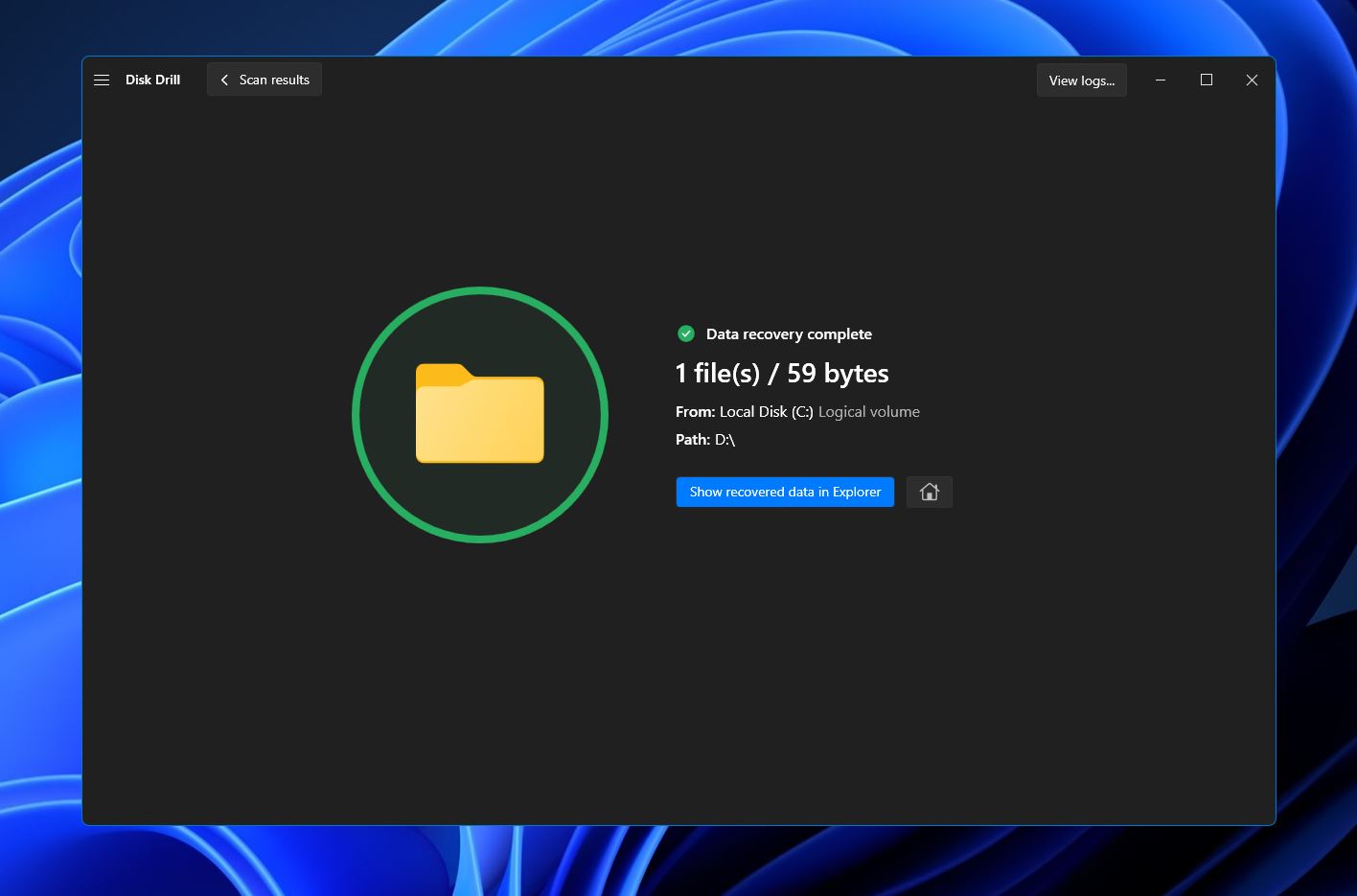
使用磁盘管理工具转换磁盘:
- 同时按下Windows + R键,调出“运行”命令,然后输入“diskmgmt.msc”并按回车键。这将调出磁盘管理。
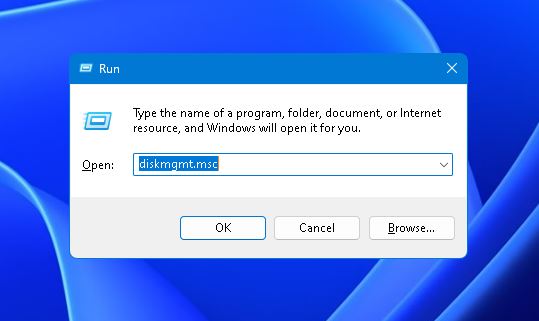
- 在窗口的下半部分,找到在磁盘管理中无效的动态磁盘,然后右键点击它,选择“转换为基本磁盘”。
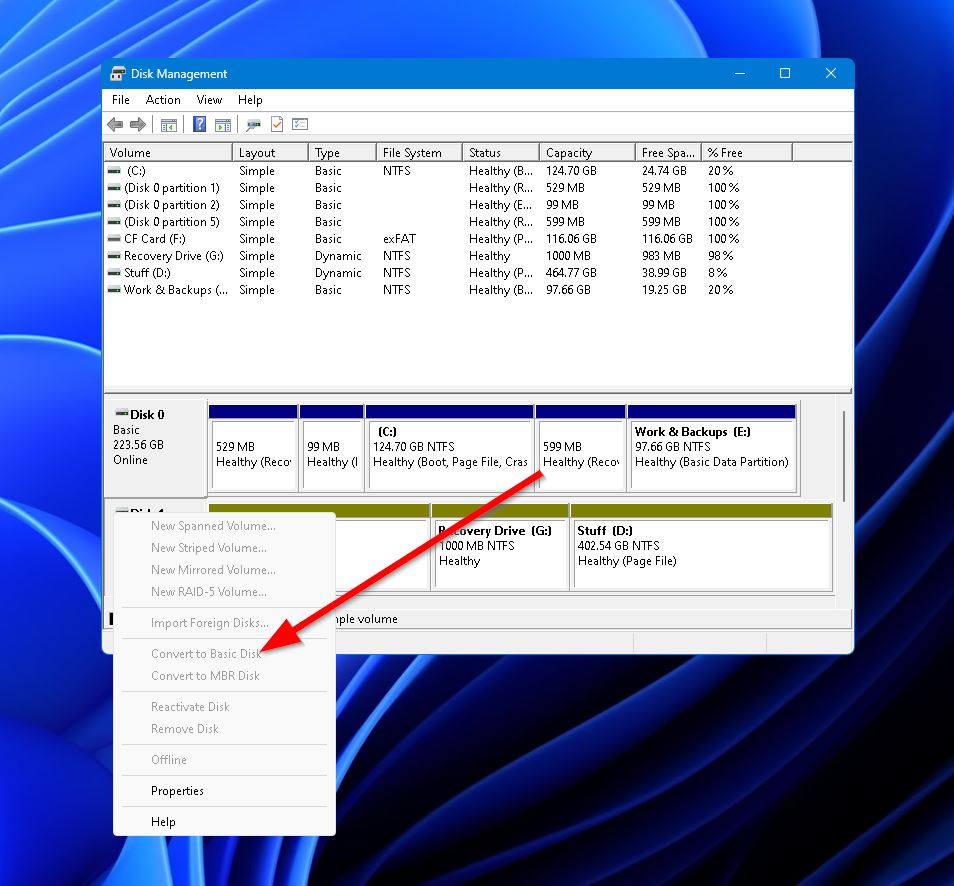
结论
“动态磁盘无效”错误是一个严重的问题,会阻止用户访问整个硬盘的内容。通常在你升级到不受支持的Windows版本或将硬盘移到另一台电脑时发生,尽管它也可能是由设备损坏引起的。幸运的是,这个问题并不难解决。只需按照我们上面列出的方法操作,你的硬盘很快就能正常运行。
 7 Data Recovery
7 Data Recovery 



